高清车牌识别系统安装与调试手册V2.1(详细版本)
- 格式:doc
- 大小:6.62 MB
- 文档页数:42
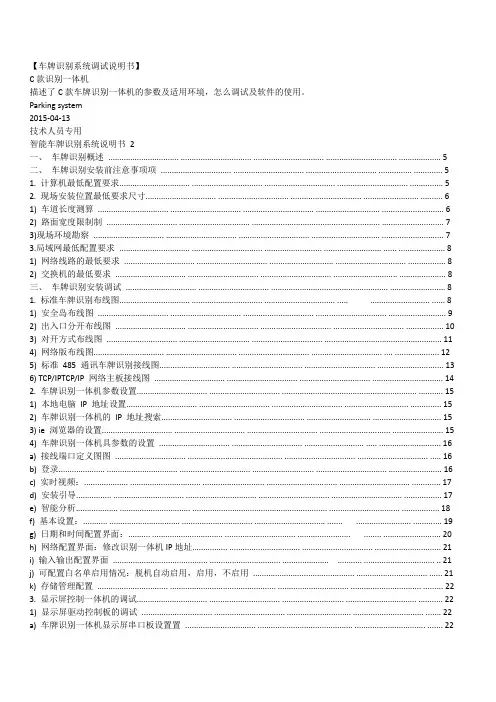
【车牌识别系统调试说明书】C款识别一体机描述了C款车牌识别一体机的参数及适用环境,怎么调试及软件的使用。
Parking system2015-04-13技术人员专用智能车牌识别系统说明书2一、车牌识别概述................................ ................................ ................................ ................................ . (5)二、车牌识别安装前注意事项项................................ ................................ ................................ ............... . (5)1. 计算机最低配置要求................................ ................................ ................................ ................................ (5)2. 现场安装位置最低要求尺寸................................ ................................ ................................ ......................... . (6)1) 车道长度测算................................ ................................ ................................ ............................. . (6)2) 路面宽度限制制................................ ................................ .......................................................... . (7)3)现场环境勘察................................ ................................ ................................ ............................... . (7)3.局域网最低配置要求................................ ................................ .......................... .......................... ...... (8)1) 网络线路的最低要求................................ ................................ ............................. ................................ .. (8)2) 交换机的最低要求................................ ................................ ................................ ............................. (8)三、车牌识别安装调试................................ ................................ ..................................................... . (8)1. 标准车牌识别布线图................................ ................................ ................................ ..... ........................... (8)1) 安全岛布线图................................ ................................ ................................ ................................ .. (9)2) 出入口分开布线图................................ ................................ ................................ ................................ .. (10)3) 对开方式布线图................................ ................................ ................................ .. (11)4) 网络版布线图................................ ................................ ................................ ................................ .... .. (12)5) 标准485 通讯车牌识别接线图................................ ................................ ................................ (13)6) TCP/IPTCP/IP 网络主板接线图................................ ................................ ................................ .. (14)2. 车牌识别一体机参数设置................................ ................................ ............................................................. .. (15)1) 本地电脑IP 地址设置................................ ................................ ................................ ............................. .. (15)2) 车牌识别一体机的IP 地址搜索................................ ................................ ............................. . (15)3) ie 浏览器的设置................................ ................................ ................................ ................................ .. (15)4) 车牌识别一体机具参数的设置................................ ................................ ........................... ..... . (16)a) 接线端口定义图图................................ ........................................... ................................ ................................ .. (16)b) 登录..................... ................................ ................................ ............................ ................................ (16)c) 实时视频:.................... ................................ ............................ ................................ ................................ . (17)d) 安装引导................ ................................ ................................ ................................ ................................ .. (17)e) 智能分析................... ................................ ............................................................. ................................ .. (18)f) 基本设置:........... ................................ ................................ ................................ ....... ......................... . (19)g) 日期和时间配置界面:.......... ................................ ................................ ........................ ........ .. (20)h) 网络配置界面:修改识别一体机IP地址................ ................................ ................................ (21)i) 输入输出配置界面........................................... ................................ ..................... ........... ................................ .. 21 j) 可配置白名单启用情况:脱机自动启用,启用,不启用.............................................. ................................ (21)k) 存储管理配置................................ ................................................ ................................ ................................ (22)3. 显示屏控制一体机的调试................................ ................................ ............................ ................................ .. (22)1) 显示屏驱动控制板的调试................................ ................................ ............................. ................................ . (22)a) 车牌识别一体机显示屏串口板设置置................................ ........................................... ................................ . (22)b) 网络板的设置................................ ................... ................................ ........................................................... (24)2) 语音开闸控制板的调试............................ ................................ ................................ .... ............................ .. (25)4. 车牌识别位置调试.............. ................................ ................................ ................................ .. (26)1) 纯识别调试方式式................................ ................................ ................................ .......................... . (26)a) 路面宽度与长的限定.................... ................................ ................................ ........................ ....... . (26)b) 车牌在识别区角度的调试................. ................................ ................................ ............................... . (26)c) 车牌在识别区大小的调试.............................. ................................ ................................ ................... . (27)2) 读卡加车牌识别调试方式................................ ................................ ................................ ................................ . (28)a) 路面宽度与长的限定................................ ................................ ................................ .......................... . (28)b) 车牌在识别区角度的................................ ................................ ................................ .. (28)c) 车牌在识别区大小的调试.......................... ................................ ................................ (29)5. 车场软件的安装装................................ ................................ ................................ ......................... .. (29)1) 安装前操作系统的检查以及WIN7系统C盘写入权限的处理................................ .............................. (29)2) 数据库的安装................................ ................................ ................................ .............................. .. .. (30)3) 车场软件的安装................................ ................................ ................................ ................................ . (33)四、车牌识别软件设置................................ ................................ ................................ ....................... .. (36)1. 常规设置项................................ ................................ ................................ ................................ ............................ .. 361) 第一步:授权机号的设置................................ ................................ ................................ ................................ . (36)2) 通信设置................................ ................................ ................................ ................................ ................................ .. 36a) 智能一卡通管理系统V5.2设置...................... ................................ ........................................................... .. (36)a) 串口版....................... ................................ ................................ ................................ ................................ . (36)b) Tcp/IP版................................ ................................ ................................ ....................................................... . (37)b) 智能一卡通管理系统.............................. ................................ ................................ ................. ............... .. (38)a) 串口版................................ ................................ ................................ ................................ ....................... . (38)3) 车牌识别的设置................................ ................................ ................................ ................................ . (38)4) 车场通道的设置................................ ................................ ................................ ................................ . (39)a) 智能一卡通管理系统V5.2................................ .................................................... ................................ .. (39)a) 串口版................................ ................................ ................................ ................................ ..................... . (39)b) Tcp \IP 版................................ ................................ ................................ ................................ .................... . (41)b) 智能一卡通管理系统V5.4 .......................... ................................ ................................ ..................... . (44)a) 串口、TcpTcp \IP 版................................ ...................... ................................ ........................................................ .. 445) 收费标准的设置................................ ................................ ................................ ................................ . (46)五、车牌识别使用................................ ................................ ................................ ........................ (49)1. 车辆授权................................ ................................ ................................ ................................ ........................... (49)1) V5.4 软件车辆授权................................ ................................ ................................ ................................ . (49)2) V5.2 软件车辆授权................................ ................................ ................................ ................................ (51)2. 车辆延期、充值................................ ................................ ................................ ................................ .. (51)1) 车辆延期................................ ................................ ................................ ................................ ............................ (51)2) 车辆充值................................ ................................ ................................ ................................ ............................ (52)3. 车辆挂失、解退卡................................ ................................ ................................ ................................ (52)4. 脱机黑白名单的下载................................ ................................ ................................ (53)5. 车辆授权、延期挂失解退卡报表查询................................ ................................ ................................ (53)1) 车辆授权报表查询................................ ................................ ................................ ................................ . (53)2) 车辆延期报表查询................................ ................................ ................................ ................................ . (54)3) 车辆挂失、解退卡报................................ ................................ ................................ . (54)6. 车辆出入场、信息的查询................................ ................................ ................................ ................................ . (56)1) 车辆入场信息查询................................ ................................ ................................ ................................ . (56)2) 临时车辆收费、固定卡出场信................................ ................................ ................................ .. (56)7. 操作日志的查询................................ ................................ ................................ ................................ (56)8. 其他报表的查询................................ ................................ ................................ ................................ (57)六、车牌识别故障排除................................ ................................ ................................ ..................... .. (57)1. 局域网络的组建................................ ................................ ................................ ................................ .. (57)2. WIN 7 32 位操作系统安装软件提示C盘无权限限................................ ................................ ..................... .. (63)3. 安装SQL2000 数据库提示挂起................................ ................................ ................................ ............................ (65)4. 安装SQL2000数据库提示配置错误................................ ................................ ................................ . (66)A) 安装SQL2000数据库完成后开启提示不是有效文件................................ ................................ .......................... . 67B) 车牌识别首汉字总是出现错误................................ ................................ ................................ ........................... . (67)C) 车牌识别中间数字英文总是错误................................ ................................ ................................ ............. .. (67)D) IE 浏览器打开识别一体机提示错误................................ ................................ ................................ .. (67)E) 无法搜索到摄像机................................ ................................ ................................ ................................ . (67)F) 网络版无法搜索到一体机控制板及车场控制板................................ ................................ ......................... (67)G) 软件提示无端口................................ ................................ ................................ ................................ . (67)H) 安装指导调节识别一体机怎么距离的远近................................ ................................ ................................ (67)一、车牌识别概述车牌号码识别简称车牌识别,也称作车牌号识别或车辆牌照识别或车辆号牌识别,是计算机视频图像识别技术在车辆牌照识别中的一种应用,即从图像信息中将车牌号码提取并识别出来。
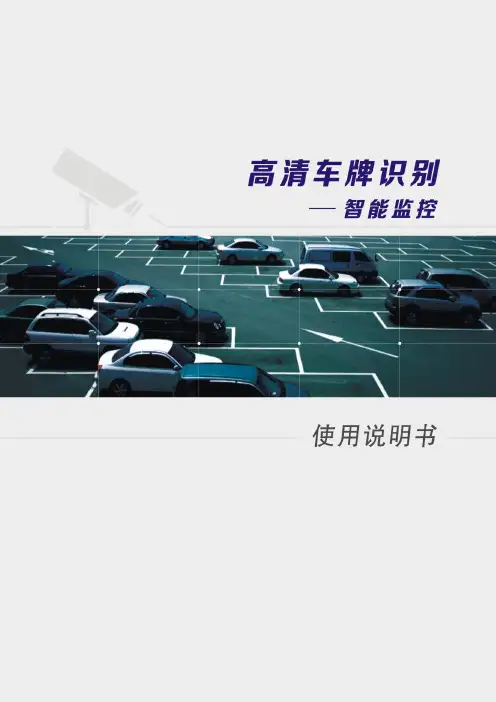
目录一、软件摄像机配置 .............................................. 错误!未定义书签。
1、摄像机配置 (2)2、软件配置环境 (3)3、施工要求 (4)二、软件安装及基本设置 (5)1、安装步骤 (5)2、使用设置说明 (6)3、基本设置 (6)4、功能简介 (9)5、已入场车牌修改 (10)6、车牌未识别,手动入/出场 (12)7、出场模糊查询(临时车) (13)一、软件摄像机配置1、摄像机配置(1)安装海康威视摄像机驱动光盘中(CN\应用软件\SADP)文件夹中的安装图标(如下图):(2)安装完成后点击运行后(如下图):图中红色区域表示如下:图1:代表监测到有多少个摄像机。
图2:选择区域1中的设备,修改IP地址和网关(注:必须为同一网段)。
图3:输入管理员密码,点击保存。
会提示保存参数成功(管理员密码海康威视默认为:12345)注意:修改完成后检测一下是否能PING通摄像机。
(3)在IE浏览器输入修改后的IP地址,会出现下面界面,输入默认用户名:ADMIN 密码:12345。
(4)配置参数见附件:【海康摄像机参数调整.rar】压缩包。
(5)镜头远近调节见附件:海康摄像机参数调整的白天效果图和夜间效果图(注:在图像中的车牌大小和效果图中车牌大小相近)3、软件配置环境➢数据库:SQL2000及以上版本;➢操作系统:Windows XP sp3;➢Framework4.0Clent;➢摄像机要求:1、海康威视DS-2CD4026FWD或者DS-2CD4024F;2、百万高清变焦镜头或者海康威视(TV0550D);➢补光灯要求:常亮200W暖色补光灯;➢电脑配置要求:intel I3以上处理器、内存4GB。
4、施工要求➢必须埋地感线圈(注:离道闸距离5-6米),地感线圈制作方法如图;➢安装相应的减速带(注:地感前安装,至少安装一条减速带。
如果不安装则车速过快,会导致识别率下降)。
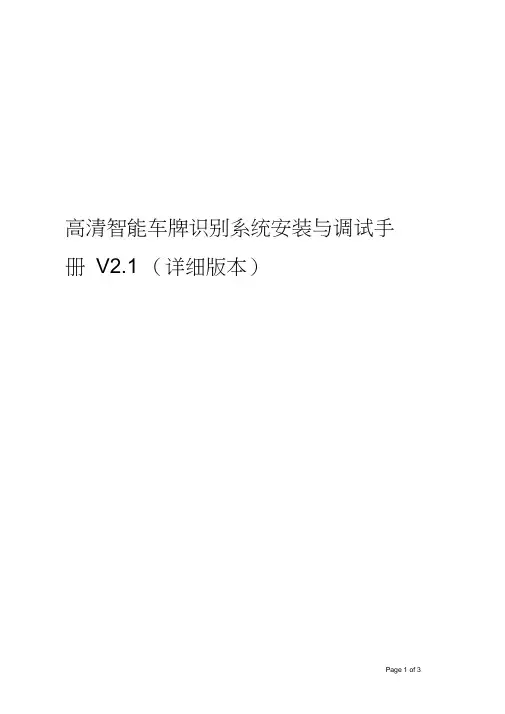
高清智能车牌识别系统安装与调试手册V2.1 (详细版本)智能车牌识别停车场管理系统简介智能车牌识别停车场管理系统是我司根据当前市场发展与客户的需要,开发出来的一款以车辆车牌作为车辆进出车场主要凭证,同时可辅以IC 卡刷卡、可实现固定车辆和临时车辆收费、基于以太网的停车场管理系统。
该系统支持多通道进出与图像对比、满足复杂的收费需求;数据处理速度快、信息存储安全、扩展性强,能根据用户的需求,提供合适的停车场系统解决方案。
主要特点:正常情况下,完全以车牌作为出入场凭证对临时车牌可进行精确收费,月租车牌过期后可进行临时收费,有效地防止停车费用的流失具备脱机与脱网功能。
在脱机与脱网时,月租用户可自由出入车牌识别一体机可代替传统的视频系统,不需要补光灯、摄像机等。
成本低,有较强的竞争力支持多种车牌识别器,客户可选择面多提供多种网络显示屏,可播放与显示广告词、出入场欢迎词、时间、剩余车位、收费金额等目录第一章 系统配置 (1)1.1 系统相关材料、器件的准备 .......................................................... 1 1.1.2软件清单 (1)1.2 工具需求 (1)第二章 软件安装 (1)2.1 PC 机型及配置的选择 ............................................................... 1 2.1.1 硬件环境 ........................................................................ 1 2.1.2 软件环境 ........................................................................ 1 2.1.3局域网通讯环境 (2)2.2 数据库安装 ........................................................................ 2 2.3 停车场系统软件安装 . (10)第三章 车道信息显示屏安装3.1 车道信息显示屏安装 ................................................................ 14 3.6 车牌识别相机的安装接线 . (15)第五章 系统调试 ............................................................ 1...7..5.1 网络的组建 ........................................................................ 17 5.2 系统初始化设置 .................................................................... 21 5.2.1 启动 SQL Server 服务器 ........................................................... 21 5.1.3 数据库创建配置 .................................................................. 23 5.1.4 运行车牌识别系统服务服务器 ....................................................... 27 5.1.5车牌识别系统初始化 (27)5.1.5.1 管理员登录 .............................................................. 27 5.1.5.2 系统参数初始化 .......................................................... 27 5.1.5.3 创建岗亭 ................................................................ 29 5.1.5.4 创建通道 ................................................................ 30 5.1.5.5 设置收费规则 ............................................................ 32 5.1.5.6注册车牌 (34)5.12 数据整理与系统备份1...4.35第七章系统安装调试常见故障及分析处理 .................................................................. 3. .7..第一章系统配置1.1 系统相关材料、器件的准备1.1.2 软件清单智能车牌识别管理系统安装包、SQL Server 20001.2 工具需求万用表、大小螺丝刀【含一字起子(5mm×75mm一) 字起子(6mm× 100mm和) 十字起子(#0 ×75mm十) 字起子(#1 ×75mm十) 字起子(#2 ×100mm】) 、剪钳、剥线钳、镊子等常用工具。
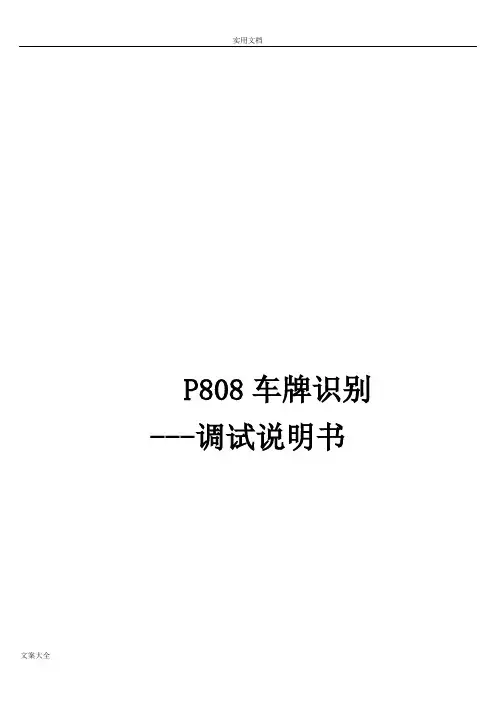
P808车牌识别---调试说明书目录一、设备安装及接线 --------------------------------------------------------------------------------------- 3二、车牌识别专用摄像机调试 --------------------------------------------------------------------------- 52.1登陆摄像机----------------------------------------------------------------------------------------- 52.2修改摄像机IP地址------------------------------------------------------------------------------- 62.3摄像机视频设置----------------------------------------------------------------------------------- 62.4输入输出相关选项设置-------------------------------------------------------------------------- 82.5储存管理设置------------------------------------------------------------------------------------ 102.6触发方式选择------------------------------------------------------------------------------------- 112.7摄像机调试---------------------------------------------------------------------------------------- 112.8车牌宽度像素点测量------------------------------------------------------------------------------2.9现场调试示例---------------------------------------------------------------------------------------2.10设备版本信息查看 -------------------------------------------------------------------------------三、软件安装与设置 ------------------------------------------------------------------------------------- 133.1安装控件------------------------------------------------------------------------------------------ 153.2安装系统必备------------------------------------------------------------------------------------ 163.3安装硬识别软件--------------------------------------------------------------------------------- 16一、设备布局与接线标准一进一出车牌识别布线图接线说明:每台“P808”提供一根220V交流电线(接空气开关上面),两跟网线(一根连接车牌识别专用摄像机,另一跟连接P808控制主板),一跟开闸信号线接道闸主板。
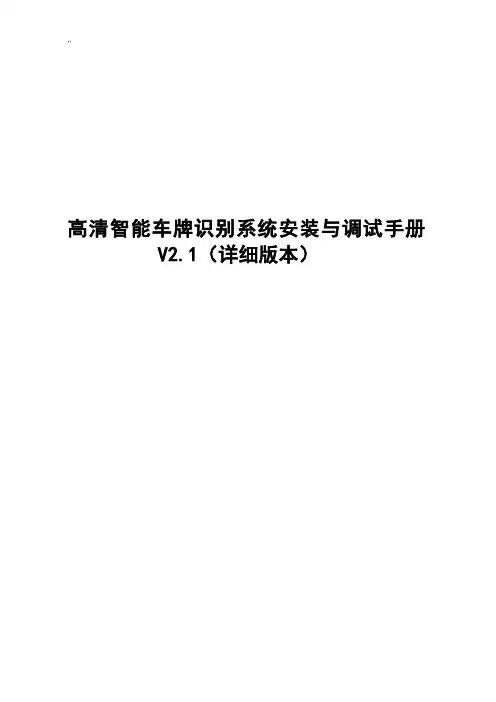
高清智能车牌识别系统安装与调试手册V2.1(详细版本)智能车牌识别停车场管理系统简介智能车牌识别停车场管理系统是我司根据当前市场发展与客户的需要,开发出来的一款以车辆车牌作为车辆进出车场主要凭证,同时可辅以IC卡刷卡、可实现固定车辆和临时车辆收费、基于以太网的停车场管理系统。
该系统支持多通道进出与图像对比、满足复杂的收费需求;数据处理速度快、信息存储安全、扩展性强,能根据用户的需求,提供合适的停车场系统解决方案。
主要特点:●正常情况下,完全以车牌作为出入场凭证●对临时车牌可进行精确收费,月租车牌过期后可进行临时收费,有效地防止停车费用的流失●具备脱机与脱网功能。
在脱机与脱网时,月租用户可自由出入●车牌识别一体机可代替传统的视频系统,不需要补光灯、摄像机等。
成本低,有较强的竞争力●支持多种车牌识别器,客户可选择面多●提供多种网络显示屏,可播放与显示广告词、出入场欢迎词、时间、剩余车位、收费金额等目录第一章系统配置 (1)1.1系统相关材料、器件的准备 (1)1.1.2 软件清单 (1)1.2工具需求 (1)第二章软件安装 (1)2.1 PC机型及配置的选择 (1)2.1.1硬件环境 (1)2.1.2 软件环境 (1)2.1.3 局域网通讯环境 (2)2.2 数据库安装 (2)2.3 停车场系统软件安装 (10)第三章车道信息显示屏安装 (14)3.1车道信息显示屏安装 (14)3.6车牌识别相机的安装接线 (15)第五章系统调试 (17)5.1网络的组建 (17)5.2 系统初始化设置 (20)5.2.1启动SQL Server服务器 (20)5.1.3 数据库创建配置 (22)5.1.4 运行车牌识别系统服务服务器 (26)5.1.5 车牌识别系统初始化 (26)5.1.5.1管理员登录 (26)5.1.5.2系统参数初始化 (26)5.1.5.3创建岗亭 (28)5.1.5.4创建通道 (29)5.1.5.5设置收费规则 (31)5.1.5.6注册车牌 (33)5.12 数据整理与系统备份 (34)第七章系统安装调试常见故障及分析处理 (36)第一章系统配置1.1系统相关材料、器件的准备1.1.2 软件清单智能车牌识别管理系统安装包、SQL Server 20001.2工具需求万用表、大小螺丝刀【含一字起子(5mm×75mm)一字起子(6mm×100mm)和十字起子(#0×75mm)十字起子(#1×75mm)十字起子(#2×100mm)】、剪钳、剥线钳、镊子等常用工具。
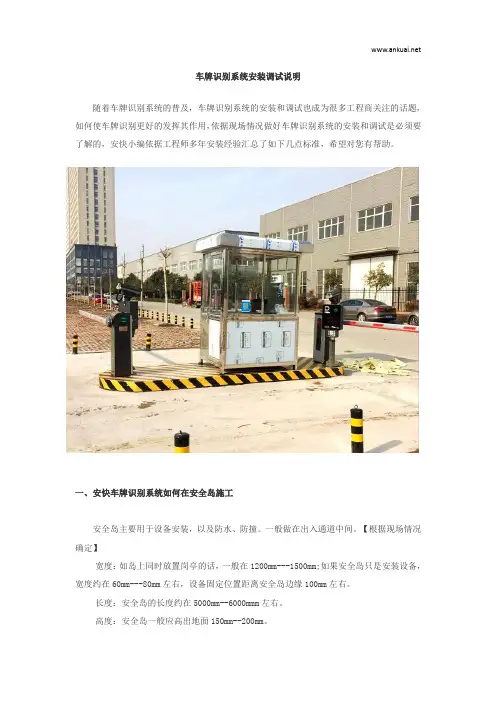
车牌识别系统安装调试说明随着车牌识别系统的普及,车牌识别系统的安装和调试也成为很多工程商关注的话题,如何使车牌识别更好的发挥其作用,依据现场情况做好车牌识别系统的安装和调试是必须要了解的,安快小编依据工程师多年安装经验汇总了如下几点标准,希望对您有帮助。
一、安快车牌识别系统如何在安全岛施工安全岛主要用于设备安装,以及防水、防撞。
一般做在出入通道中间。
【根据现场情况确定】宽度:如岛上同时放置岗亭的话,一般在1200mm---1500mm;如果安全岛只是安装设备,宽度约在60mm---80mm左右,设备固定位置距离安全岛边缘100mm左右。
长度:安全岛的长度约在5000mm--6000mmm左右。
高度:安全岛一般应高出地面150mm--200mm。
没有安全岛时,要做设备基础,设备安装的地方为水泥地面时,(与安全岛一样)以星型50cm左右打一个Φ10X100规格的膨胀螺栓。
地面不低于5cm,并预埋、固定设备线管,位置正确后就可以浇灌混凝土了。
如果安全岛做在有坡度的地面,用水平仪找平,呈阶梯状。
安全岛设备安装注意事项:如果道闸对开时,2个设备基础高度应在同一水平线上。
设备基础和安全岛表面抹灰处理:横平竖直,整齐美观。
如果贴砖就不用抹灰。
二、布管与穿线1、水泥地面开槽深度:线管放置后上部表面距离地面不低于4cm,2管间有1cm缝隙,以便于水泥浇灌后,车辆过压线管无动弹,路面结实不损坏管线。
2、土壤地面开槽:深度大于10cm,管面距离地面不低于5cm;转角处用弯管器弯曲成型、直通接头连通;不允许使用三叉接头,直角接头;线管内所穿导线面积不超过内孔截面的50%。
3、防水处理:埋设管道深度不少于10cm,进入机箱设备后预留5cm左右;管与管连接处刷胶水后连接;强电,弱电分开铺设;对有强磁干扰的场所,采用镀锌钢管做接地处理。
三、地感线圈施工一般规格:1m*2m【大型车辆由实际情况确定】使用0.75铁氟龙线,绕线4--5圈。
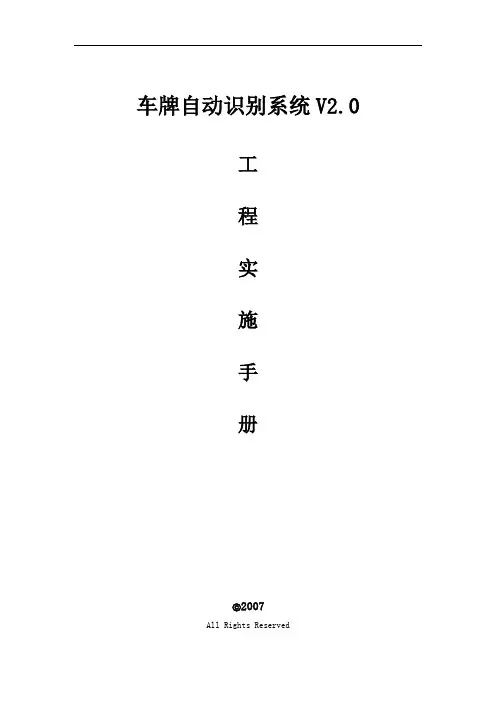
车牌自动识别系统V2.0工程实施手册2007All Rights Reserved目录1引言 (1)1.1编写目的 (1)1.2读者对象 (1)2概述 (1)2.1系统组成 (1)2.2功能简述 (1)3操作注意事项 (1)4工具清单 (2)5安装及调整设备 (2)5.1安装前端设备 (2)5.2低速应用场合 (3)5.2.1调整前端设备 (3)5.2.2设置摄像机参数(JVC 1481BEC) (4)5.2.3聚焦 (5)5.3高速应用场合 (6)5.3.1调整前端设备 (6)5.3.2设置摄像机参数(JVC 1481BEC) (7)5.3.3聚焦 (8)6设置设备参数 (9)7相关记录表单 (11)7.1设备及材料清单 (11)7.2设备参数列表 (11)8其他摄像机的菜单设置方法 (12)8.1SONY FCB-EX48AP (12)8.1.1操作按键说明 (12)8.1.2设置步骤 (12)8.2SONY FCB-EX48CP (15)8.2.1操作按键说明 (15)8.2.2设置步骤 (16)8.3SONY FCB-EX480AP (19)8.4SAMSUNG SCC-B2005P (19)8.4.1操作按键说明 (19)8.4.2设置步骤 (19)1引言1.1 编写目的编写此手册目的是为方便用户对车牌自动识别系统的工程实施、设备调试以及维护等提供规范化的工程指导文档。
1.2 读者对象读者对象是安装车牌自动识别系统设备的设计人员、实施人员、验收人员和维护人员等。
2概述2.1 系统组成本系统分成车牌自动识别器和前端采集设备两大部分。
车牌自动识别器分为:SWHV-LPR01和SWHV-LPR02SWHV-LPR01:适用于车辆速度运行比较缓慢的场合。
时速低于20公里/小时,如收费站、停车场等。
SWHV-LPR02:适用于车辆高速运行的场合。
时速高于20公里/小时,如高速公路段、城市治安卡口等。
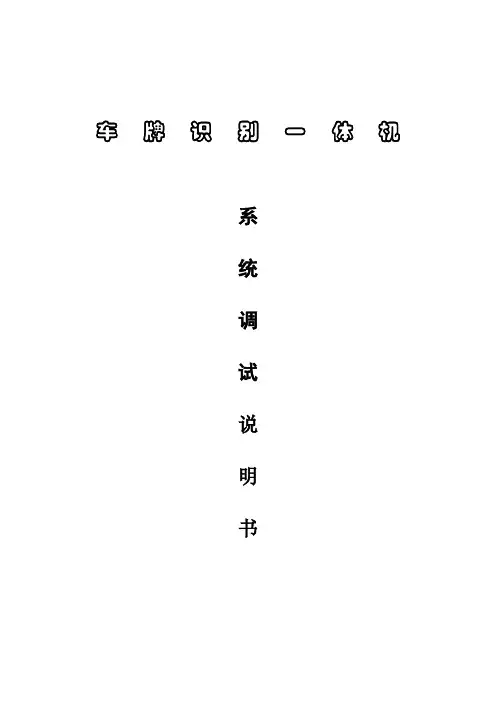
车牌识别一体机系统调试说明书目录一.车牌识别概述 ............................................ 错误!未定义书签。
二、车牌识别安装前注意事项................................... 错误!未定义书签。
1、计算机最低配置要求.................................... 错误!未定义书签。
2、现场安装位置最低要求尺寸.............................. 错误!未定义书签。
三、布线图 .................................................. 错误!未定义书签。
1、标准一进一出布线图.................................... 错误!未定义书签。
2、单通道一进一出布线图.................................. 错误!未定义书签。
3、出入口分开布线图...................................... 错误!未定义书签。
4、现场安装角度及识别距离参考对比图...................... 错误!未定义书签。
5、摄像机尾板接线图...................................... 错误!未定义书签。
6、设备接线图........................................... 错误!未定义书签。
四.车牌识别一体机安装步骤................................... 错误!未定义书签。
1.固定摄像机立柱........................................ 错误!未定义书签。
2.补光灯支架安装及补光灯安装............................ 错误!未定义书签。
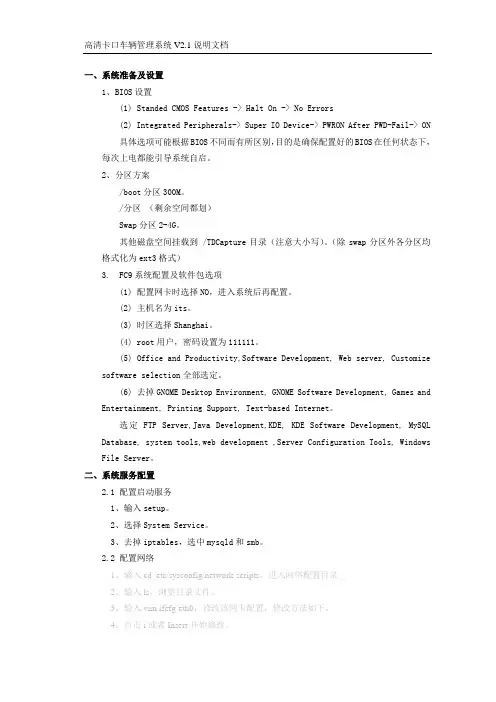
一、系统准备及设置1、BIOS设置(1) Standed CMOS Features -> Halt On -> No Errors(2) Integrated Peripherals-> Super IO Device-> PWRON After PWD-Fail-> ON具体选项可能根据BIOS不同而有所区别,目的是确保配置好的BIOS在任何状态下,每次上电都能引导系统自启。
2、分区方案/boot分区300M。
/分区(剩余空间都划)Swap分区2-4G。
其他磁盘空间挂载到 /TDCapture目录(注意大小写)。
(除swap分区外各分区均格式化为ext3格式)3. FC9系统配置及软件包选项(1) 配置网卡时选择NO,进入系统后再配置。
(2) 主机名为its。
(3) 时区选择Shanghai。
(4) root用户,密码设置为111111。
(5) Office and Productivity,Software Development, Web server, Customizesoftware selection全部选定。
(6) 去掉GNOME Desktop Environment, GNOME Software Development, Games andEntertainment, Printing Support, Text-based Internet。
选定FTP Server,Java Development,KDE, KDE Software Development, MySQL Database, system tools,web development ,Server Configuration Tools, Windows File Server。
二、系统服务配置2.1 配置启动服务1、输入setup。
2、选择System Service。
3、去掉iptables,选中mysqld和smb。

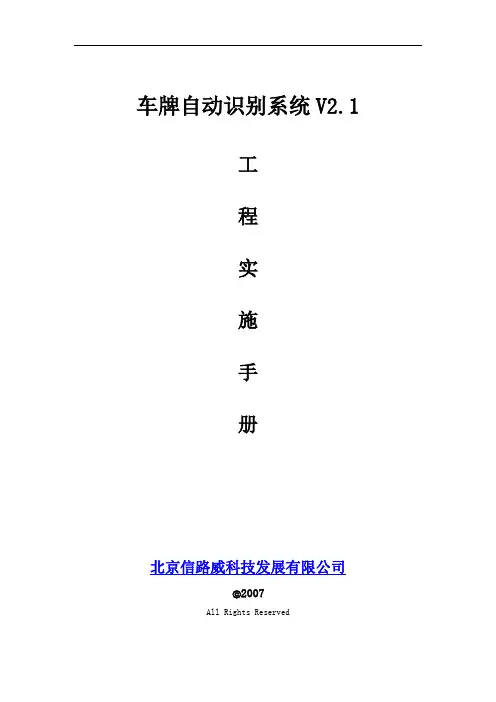
车牌自动识别系统V2.1工程实施手册北京信路威科技发展有限公司2007All Rights Reserved目录1引言 (1)1.1编写目的 (1)1.2读者对象 (1)2概述 (1)2.1系统组成 (1)2.2功能简述 (1)3操作注意事项 (1)4工具清单 (2)5安装及调整设备 (2)5.1安装前端设备 (2)5.2低速应用场合 (5)5.2.1调整前端设备 (5)5.3高速应用场合 (6)5.3.1调整前端设备 (6)5.4附录:FCB-EX45CP摄像机与前端参数设置方法 (7)5.4.1菜单结构与键盘功能说明 (7)5.4.2调整变焦和聚焦 (8)6设置识别器参数 (10)1引言1.1 编写目的编写此手册目的是为方便用户对车牌自动识别系统的工程实施、设备调试以及维护等提供规范化的工程指导文档。
1.2 读者对象读者对象是安装车牌自动识别系统设备的设计人员、实施人员、验收人员和维护人员等。
2概述2.1 系统组成本系统分成车牌自动识别器和前端采集设备两大部分。
车牌自动识别器分为:SWHV-LPR01和SWHV-LPR02SWHV-LPR01:适用于车辆速度运行比较缓慢的场合。
时速低于20公里/小时,如收费站、停车场等。
SWHV-LPR02:适用于车辆高速运行的场合。
时速高于20公里/小时,如高速公路段、城市治安卡口等。
前端采集设备包括:防护罩、频闪灯、频闪控制板、摄像机、镜头。
车牌自动识别器通过串口或者以太网口实现与计算机的通信。
2.2 功能简述前端采集设备:通过调整摄像机、镜头和频闪灯控制板的参数,使得摄像机拍摄到的画面足够清晰。
视频信号通过视频线缆传送到车牌自动识别器。
车牌自动识别器对连续输入的视频信号进行实时处理,自动检测和识别出视频信号里的车牌信息。
设备向外提供的信息有:车牌图片、车牌识别号码和车牌颜色。
车牌自动识别器提供了丰富的软件用户接口,并采用开放底层协议,支持快速的二次开发和集成。
高清车牌识别一体机安装调试指南注意:安装、调试前首先应对现场进行勘察,并结合相机的性能特点明确安装位置,确定施工方案后再进行施工。
若此文档与实物不一致时,请以实物为准。
一、选择安装位置和高度相机在道闸主机前的安全岛内,靠近道闸但不影响道闸起降,不伸出安全岛但缩进距离不超过10厘米。
有效抓拍距离为3-8米,最佳抓拍距离为3-5米。
如图1所示:图1若车头在抓拍线处与车道线夹角较大,可将相机置于闸机后方以减小角度,使图像中的车头摆正。
抓拍距离为3-4米时,相机相对于抓拍位置处车道地面的垂直高度以1.3-1.5米为宜;抓拍距离为4-5米时,相机相对于抓拍位置处车道地面的垂直高度以1.5-1.7米为宜,抓拍距离越远,安装高度越高。
二、连接线路接线板及电源板的接线端口,示意如图2:图2接口说明:接口序号接口名称接口功能1、2 DC12V,GND 直流12伏输入电源接口可输入12V直流电(出厂时已接好)3、4 公共端,起闸公共端,起闸起闸信号输出(公共端与落闸信号共用)3、5公共端,落闸公共端,落闸落闸信号输出(公共端与起闸信号共用)6、8 IN1+,GND 车检器输入1 车检器信号接入(GND与车检器输入2共用)7、8 IN2+,GND 车检器输入2 车检器信号接入(GND与车检器输入1共用)接口序号 接口名称接口功能9、10、11 A1,B1,GND 第一路 RS485 485信号通讯,在停车场场景一般接显示屏 12、13、14 A2,B2,GND 第二路 RS485 预留 15 USB USB导入白名单等 16、17 L,N 输入电源接口 接市电AC220V 18 地线 地线 接入大地19、20 -V ,+V 直流12输出 出厂已接,对应1、2接口 21ETHERNET网络接口连接标准以太网线备注:起闸和落闸共用一个公共端,车检器输入和输出共用一个GND 。
备注:为确保防护罩密封性,接线前请将波纹管接头旋紧至防护罩外部,接线后将波纹管接头旋紧至防护罩内部,在波纹管出线端要用波纹管对接或用电工胶布缠紧密封。
高清车牌识别一体机快速安装调试指南目录一、易泊一体机的安装 (1)一)设备安装位置的确定 (1)二)设备的安装 (2)二、镜头调节 (4)一)车牌图像调节 (4)二)镜头调节 (6)三、灯光调节 (7)四、识别模式 (8)一)抓拍识别 (8)二)视频识别 (10)三)视频加地感 (12)一、易泊一体机的安装一)设备安装位置的确定一体机能够快速准确的输出车牌识别结果,拍到高质量的车牌图片非常重要,所以选择一体机的安装位置时,主要目标就是使一体机拍到完整、清晰的车牌图片。
1、直道安装直的车道是较理想的安装环境,车辆在驶入识别区域时,可以获得高质量的照片。
1)施工时一体机和道闸可以安装在车道的同一侧,但一体机要安装在道闸前,间距不小于30cm,以避免设备间的相互干扰。
2)当采用抓拍识别和视频识别时,地感线圈距离一体机的最佳距离为4m;3)当采用视频加地感识别模式时,地感线圈距离一体机的最佳距离为3m。
2、宽车道安装1)如果车道特别宽,车的行驶方向不固定,车辆驶入时,车头会左右倾斜,容易影响识别效果,可以将车道分成两条或者用锥桶、路桩等障碍物隔离开一条非机动车道,使机动车道变窄,车行方向变正。
如下图,原车道宽为6m,增加非机动车道后,机动车道减至4m,有利于提高识别率。
2)如果车道很宽,但不能分隔成两条车道或增加非机动车道,这种情况可以安装双相机,即在车道的两侧各安装一台相机,这样不管车行方向偏向哪边,都可以有相机拍到车牌并识别。
3)如果车道很短,当车从某个方向驶来时,车身通常都是斜向一侧的,这种情况可以把相机安装在车头所偏向的一侧,这样拍照时车头是正对相机的;如果车辆从两个方向驶来,可以安装双相机,每台相机拍摄一个方向的来车.当车辆从左侧驶入,2号相机可以抓拍到正面照片,当车辆从右侧驶入,1号相机可以抓拍到正面照片,这样保证了车不管从哪边进入,都可以拍到车牌并识别。
3、弯道安装弯道安装车牌识别设备时,车行方向指向弯道的外侧,所以一体机应安装在车道外围一侧,这样车辆驶入识别区域时,相机就能拍到比较正的车牌照片。
车牌识别安装调试说明
一.相机安装走线
1.1相机安装
1.1.1相机安装高度120mm-150mm,见图1-1-1;
图1-1-1
1.2电源走线
1.2.1主电源到空开,空开分别引电源到相机和补光灯,见图1-2-1;
图1-2-1
注:主电源、显示屏、补光灯必须经过空开,以免电压过大时烧坏设备;
1.3信号线
1.3.1十芯线从相机显示屏,包含显示屏485AB线(两根)、喇叭线(两根)、开关闸信号线(三根),剩下线路作为备用线使用,见图1-3-1;
1.3.2网线直接从立柱底端引到相机,见图1-3-1;
1.3.3道闸信号线从立柱低端引到显示屏,见图1-3-1;
图1-3-1
1.4整体接线示意图
一进一出车牌识别系统整体接线示意图见图1-4-1;
图1-4-1
二.相机调节
2.1相机平衡调节
2.1.1牌照下边框,尽量的调节到和视频下边框平行,牌照倾斜会导致把J,Y识别为1,O识别为U等情况。
牌照水平牌照倾斜
2.2调节清晰度
2.2.1摄像机通过补光灯后面的螺丝调节清晰度,若成像不清晰会出现漏拍或识别错误。
对焦准确对焦不准
2.3相机参数设置
2.3.1通用设置参考,图2-3-1;
图2-3-1
2.3.2线圈设置参考图2-3-2,牌照输出类型参考图2-3-2-1;
蓝色线圈包含整个车道,识别区域推荐3-6米,车牌外形轮廓大小跟实际车牌大小一致,虚拟线圈放在图框正下方;
图2-3-2
牌照输出类型推荐选择:普通蓝牌、突通黄牌、警车车牌、武警车牌、双层黄牌、教练车牌、军车车牌,见图2-3-2-1;
图2-3-2-1。
一、产品简介文通科技针对停车场行业,推出基于嵌入式的智能车牌识别一体化设备,该设备具有高性能、低功耗、稳定性强等特性,产品集成了车牌识别相机、镜头、防护罩、立柱、补光灯等设备,具有集成度高、安装快捷方便、易于开发等特点。
1.1 产品整体结构文通智能车牌识别一体机包含防护罩、相机、镜头、万向节、立柱、法兰盘、补光灯、电源等,详细如图1.1:图1.1 智能车牌识别一体机①防护罩;②高清车牌识别相机;③万向节;④上法兰盘;⑤不锈钢立柱;⑥补光灯支架;⑦补光灯;⑧下法兰盘1.2 防护罩内部组成文通智能车牌识别一体机防护罩内部包含高清车牌识别相机、镜头、电源、接线端子、温控模块、风扇等,详细如1.2图:图1.2防护罩内部结构①高清镜头;②高清车牌识别摄像机—130万像素;③防护罩;④相机接口:12V电源接口、IP网络接口、地感触发信号接口、补光灯触发线接口、RS485接口(保留)、BNC接口(保留);⑤电源;⑥接线端子;⑦风扇:内置温控模块,自动控制加热;⑧温控器1.3 高清车牌识别相机接口文通智能车牌识别一体机相机接口包含:IP网口、电源接口、地感触发线接口、补光灯触发线接口等,如图1.3所示:图1.3智能车牌相机接口①线缆接口:A:地感触发线接口(开关量信号输入)B:补光灯触发线接口(开关量信号输出)②BNC视频输出接口(保留);③IP网络接口;④电源接口;⑤Micro SD卡插口;二、产品线路连接及安装安装2.1 防护罩内部接线图2.1 防护罩内部接线图说明:➢接线端子上,接入AC220V:✧1和2是一组火线(L)✧3和4是一组零线(N)✧5和6是一组地线(G)➢电源线和闪光灯电源线接入方式:✧1接电源火线L—火线✧ 2 接补光灯火线 L—火线✧3接电源零线N—零线✧4接补光灯零线N—零线✧5接电源地线G—地线✧6接补光灯地线G—地线➢闪光灯控制线接入方式(如图1.3和图2.2):✧闪光灯白色线接快号通IO口中的O1+✧闪光灯黑色线接快号通IO口中的O1-➢地感触发线的接线方式(如图1.3):✧地感触发信号线接入相机线缆接口GND和I1口➢摄像机托板安装相机:✧打开防护罩将摄像机托板拆下,将相机用两个螺丝钉固定在摄像机托板上,再将托板和摄像机一同安装到原处。
车牌识别一体机安装调试指南第一步:选择安装位置和安装高度摄像机安装在道闸主机前靠近车道的一侧安全岛为佳,以摄像机不伸出安全岛和紧靠道闸主机但不影响道闸使用为原则,如图示意:保证有效识别距离在2m以上,推荐3~6米,支持2~8米(按标配的2.8~12mm电动变焦镜头),若需识别更长距离,需升级镜头。
小提示:车道长度不足的情况,摄像机可置于道闸后方。
第二步:连接设备P1为接电源端口,请外接12V-2A的电源,P2端口为网口。
第三步:调节车辆成像角度在IE地址栏输入设备IP地址(默认IP:,账号:admin,密码:admin),在网页实时视频查看车辆成像角度。
侧角:小于30度,支持45度;俯角:小于30度,支持45度。
小提示:如正确安装图示,相机可尽量往车道平行方向调整。
错误安装也能识别,但识别率会有2、3个百分点的影响。
第四步:调整车牌成像尺寸及聚焦在网页“安装引导”页进行调节,引导页视频图像上已给出一个推荐的车牌尺寸,只需调节“变倍”,配合“聚焦”,使实际场景中的车牌尺寸尽量接近于推荐的车牌尺寸即可推荐的宽度:车牌在视频中的宽度在120-200个像素范围,或者占视频图像宽度的1/10-1/7之间。
小提示:先调变倍,再调聚焦,车牌过大会影响识别率。
第五步:配置识别区域和虚拟线圈视频流识别:识别的帧数越多,识别率越高。
识别区域:在“安装引导”界面,可自定义识别区域,通过配置识别区域可屏蔽掉不必要的干扰。
虚拟线圈的位置配置:虚拟线圈控制了识别结果的触发时机,可自定义线圈位置,线圈需绘制在识别区域内部。
小提示:最佳识别区域在视频图像的下半部分,车牌尺寸合适,且车辆由上至下驶入识别了较长距离(虚拟线圈多绘制于此)第六步:安装外置补光灯通过安装外置补光灯,可在夜间得到更好的成像质量和提高识别率。
外置补光灯使用停车场专用白光LED补光灯,带光敏电阻自动开关功能,防水等级IP65。
错误提示:外置补光灯与一体机安装距离过近,两者的距离小于30cm,补光灯的光线会直接被车牌表面的反光涂层反射到镜头,导致车牌在视频图像中引起过曝,显得发白,影响最终的识别结果第七步:调整内置补光灯亮度在“安装引导”界面,可调节内置LED亮度等级。
高清智能车牌识别系统安装与调试手册V2.1(详细版本)智能车牌识别停车场管理系统简介智能车牌识别停车场管理系统是我司根据当前市场发展与客户的需要,开发出来的一款以车辆车牌作为车辆进出车场主要凭证,同时可辅以IC卡刷卡、可实现固定车辆和临时车辆收费、基于以太网的停车场管理系统。
该系统支持多通道进出与图像对比、满足复杂的收费需求;数据处理速度快、信息存储安全、扩展性强,能根据用户的需求,提供合适的停车场系统解决方案。
主要特点:●正常情况下,完全以车牌作为出入场凭证●对临时车牌可进行精确收费,月租车牌过期后可进行临时收费,有效地防止停车费用的流失●具备脱机与脱网功能。
在脱机与脱网时,月租用户可自由出入●车牌识别一体机可代替传统的视频系统,不需要补光灯、摄像机等。
成本低,有较强的竞争力●支持多种车牌识别器,客户可选择面多●提供多种网络显示屏,可播放与显示广告词、出入场欢迎词、时间、剩余车位、收费金额等目录第一章系统配置 (1)1.1系统相关材料、器件的准备 (1)1.1.2 软件清单 (1)1.2工具需求 (1)第二章软件安装 (1)2.1 PC机型及配置的选择 (1)2.1.1硬件环境 (1)2.1.2 软件环境 (2)2.1.3 局域网通讯环境 (2)2.2 数据库安装 (2)2.3 停车场系统软件安装 (10)第三章车道信息显示屏安装 (14)3.1车道信息显示屏安装 (14)3.6车牌识别相机的安装接线 (15)第五章系统调试 (17)5.1网络的组建 (17)5.2 系统初始化设置 (20)5.2.1启动SQL Server服务器 (20)5.1.3 数据库创建配置 (22)5.1.4 运行车牌识别系统服务服务器 (26)5.1.5 车牌识别系统初始化 (26)5.1.5.1管理员登录 (26)5.1.5.2系统参数初始化 (27)5.1.5.3创建岗亭 (28)5.1.5.4创建通道 (29)5.1.5.5设置收费规则 (31)5.1.5.6注册车牌 (34)5.12 数据整理与系统备份 (34)第七章系统安装调试常见故障及分析处理 (36)第一章系统配置1.1系统相关材料、器件的准备1.1.2 软件清单智能车牌识别管理系统安装包、SQL Server 20001.2工具需求万用表、大小螺丝刀【含一字起子(5mm×75mm)一字起子(6mm×100mm)和十字起子(#0×75mm)十字起子(#1×75mm)十字起子(#2×100mm)】、剪钳、剥线钳、镊子等常用工具。
第二章软件安装2.1 PC机型及配置的选择2.1.1硬件环境服务器端电脑:CPU:Intel 双核2.5GHz 以上内存: 4G 以上硬盘: 1TG以上(标准一进一出)客户端电脑配置:CPU: Intel 双核2.5GHz 以上内存: 2G以上硬盘: 500G以上CRT显示器: 17寸,分辨率1024X768备注:一进一出以上的系统建议电脑配置CPU要Intel I3处理器,4G内存以上配置2.1.2 软件环境服务器端软件环境:数据库:Microsoft SQL Server 2000/2008服务器端操作系统:Microsoft Windows 2003/2008 / WIN7/WIN8客户端操作系统:Microsoft Win XP/ Win7/WIN82.1.3 局域网通讯环境局域网带宽10/100MB自适应。
城域网带宽大于2MB自适应。
广域网带宽大于2MB自适应。
2.2 数据库安装1)复制SQL SERVER2000压缩包到服务器电脑,并解压2)打开解压后的SQL Server 2000文件夹,并选择点击“AUTORUN”:3) 在安装菜单中选择“安装SQL server 2000 组件(C)”:4) 选择“安装数据库服务器(S)”选项:5) 进入自动安装向导部分点击“下一步”:6) 若在当前计算机上安装则选择“本地计算机”再点击“下一步”7) 按照计算机实际要求选择是安装新的SQL 2000还是升级原有的SQL 2000系统,再点击“下一步”:8) 选择“是”,接受协议,继续安装:9) 选择“服务器和客户端工具(S)”,再点击下一步:10) 输入“实例名”后继续安装:11) 选择“典型”安装12) 选择“使用本地系统账户(L)”:13) 选择“混合模式”选项,选择“空密码”选项,继续安装:14) 点击“下一步”开始复制文件,安装完成:15) Microsoft SQL Server开机后自动启动的设置a) 在桌面上上点击:开始→程序→Microsoft SQL Server→服务器管理器双击打开,下图:注:服务器的名称用计算机名称或者是当前电脑的IP地址。
b)在“服务”选择栏内有4个选项,选定SQL Server,按开始按纽,开启。
选择“当启动OS时自动启动服务(A)”(选择此功能后,当开机后数据库会自动开启,同时屏幕右下角有数据库运行的图标双击此图标会直接弹出SQL服务管理器)2.3 停车场系统软件安装1)用鼠标双击安装文件智能车牌识别管理系统,弹出如下图对话框,点击“Next”按钮:2)选择系统安装目录,点击“Next”按钮:3) 选择要安装的系统组件,一般建议安装了SQL SERVER数据库的电脑, 均选“智能车牌识别系统服务器”与“智能车牌识别系统客户端”;岗亭客户端电脑安装则只选择“智能车牌识别系统客户端”4)出现如下图对话框,可选择是否创建桌面快捷方式,点击“Next”按钮:5)出现如下图对话框,选择安装文件夹,点击“Install”按钮,安装完成。
第三章车道信息显示屏安装3.1车道信息显示屏安装车道显示屏内部实物图车道信息显示屏是车牌识别管理系统的重要组成部分,它主要用于播报和显示车辆进出场的实时信息。
一共有7组接线端口,分别为SP端子接喇叭,A/B端子RS485通讯,DC/12V和DC/5V电源输入、RJ45网络接口、IN/GND和NO/COM备用接口3.6车牌识别相机的安装接线摄像机外观车牌识别相机内部相机接口示例图车牌识别一体机接口说明序号 功能 标识 说明1 电源 12V GND 支持9-24V2 网络接口 RJ45 支持10/100Mbps3 USB 接口 USB USB 接口 4IO 接OUT1可用于道闸抬杆车牌识别一体机接口说明序号功能标识说明口OUT2OUT3OUT4IN1+/IN1-IN2+/IN2-IN3+/IN3-可接地感线圈,用于外部信号触发抓图5AUDIOGNDOUTIN音频输入/输出6TTL5VOUT TTL信号输出7RS485A1B1GND连接上位机,输出识别结果,协议参照“识别结果串口推送协议”8RS485/RS232A2B2GND与SDK协作,实现双向透明通道9 重置RESET 设备重启/设备复位10TF卡槽TFCARDTF卡存储,最大支持128G 备注:安装调试详见《车牌识别一体机安装调试指南》第五章系统调试系统调试涉及到局域网络的组建、软件的初始化设置、硬件的检测、基本功能的设置、5.1网络的组建第一步:硬件连接将服务器电脑与客户端电脑通过网线和路由器连接起来第二步:设置电脑IP先在桌面上的“网上邻居”上右击属性,进入“网络连接”窗口,再在“本地连接”上右击属性,进入“协议属性”对IP进行设置。
注意IP地址要处在同一个IP段且不能重复,如:服务器的是192.168.40.2;则客户端就只能设192.168.40.110等其他不同的IP地址。
补充:网络通讯的检测方法1、点击开始进入“运行”界面,输入cmd并“确认”后进入DOS界面。
2、在电脑名后面键入“ping ”并空格-t,(如:ping 192.168.40.110 –t)按回车键,如出现以下界面则说明本电脑与目标IP地址的电脑相互间的网络通讯正常。
3、如按回车键后出现以下界面则说明本电脑与目标IP地址的电脑相互间的网络通讯失败。
4、可用[ ping –t –l 数据包大小IP地址]持续地检测当前网络是否时断时续,如果该ping 命令5-10分钟内一直没有出现丢包,则说明网络正常。
命令如下图所示:5.2 系统初始化设置5.2.1启动SQL Server服务器启动服务器在安装SQL Server数据库的电脑上,在开始菜单栏里点击“所有程序”选中Microsoft SQL Server,再点击“服务管理器”,如上图所示:补充:一般情况下都会设置成SQL数据库服务器在电脑开启时自动运行,如因某种情况未自动运行或退出后重新启动时便可以采用以上方法!服务管理器窗口中,表示服务器运行中,表示服务器已停止运行,表示服务器当前处于暂停状态。
在需要导出或分离数据库时管理服务器需要处于停止或暂停状态。
5.1.3 数据库创建配置数据库创建必须在安装有SQL SERVER 200/2008数据库管理系统的PC机上进行1)双击车牌识别系统客户端桌面快捷方式,进入客户端登录界面2)在登录窗体右下角,点击[配置] ,弹出数据库配置窗口3)在弹出的数据库配置窗口中,在右边数据库创建配置区域,输入SQL SERVER sa用户的登录密码,点击[测试连接];连接正常后,点击[创建数据库] 即可,创建时间一般20-30秒。
数据库创建窗体如下:补充:岗亭电脑配置数据库的方法对于多进多出的停车场系统,岗亭电脑和数据库服务器电脑不是同一台机子;此时,岗亭电脑上不需要创建数据库,但要配置连接数据库的相关信息,相关配置步骤如下:1)运行客户端,在登录窗体右下角,点击[配置] 图标,弹出数据库配置窗口2)在弹出的数据库配置窗口中,在左边数据库连接配置区域,设置连接相关参数数据库服务器:SQL SERVER 2000数据库管理系统所在的PC,可以是PC名,也可以是PC 机的IP地址数据库名称:默认CheParkPark用户名:默认sa密码:sa 用户的登录密码3)点击[连接数据库],如果连接参数正确,在4秒内会提示连接成功,否则20秒内提示连接失败5.1.4 运行车牌识别系统服务服务器双击车牌识别系统服务器桌面快捷方式,运行服务器程序即可5.1.5 车牌识别系统初始化5.1.5.1管理员登录在第一步中所运行的车牌识别系统客户端登录界面上,输入用户名与密码登录。
系统内置管理员账号,初始密码1234565.1.5.2系统参数初始化当新系统第一次运行时,在进入软件界面之前系统会弹出“系统配置”对话框,用户需要设置以下几个基本的系统参数●当前岗亭:系统内置一个叫管理处的岗亭,从下拉框中选择管理处即可,此项为必填●使用单位:填入停车场系统使用方的名称●广告词:用于通道显示屏空闲时,LED屏上显示的内容,如某某花园欢迎您●图片保存路径:用于保存出入场图片的目录,此项为必填●默认车牌省份:从下拉省份列表中选择停车场所在的省份简称,在注册车牌时,系统将自动填入此设定的默认车牌省份●设置完基本的参数后,点击[确定],系统提示保存成功,并自动进入系统主界面5.1.5.3创建岗亭如果停车场就一进一出,可以不用创建岗亭,因为系统已经内置了一个叫管理处的岗亭。